Excel生成随机数方法?Excel生成随机数教学?
1、我们的第一步当然是新建一个空白的Excel表格啦,如图。
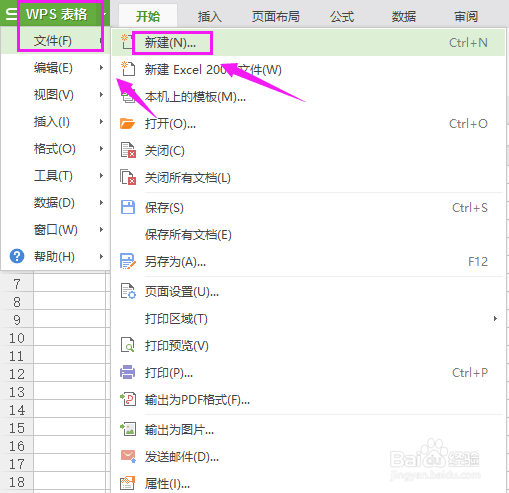
2、我们先选中一个单元格,如图。
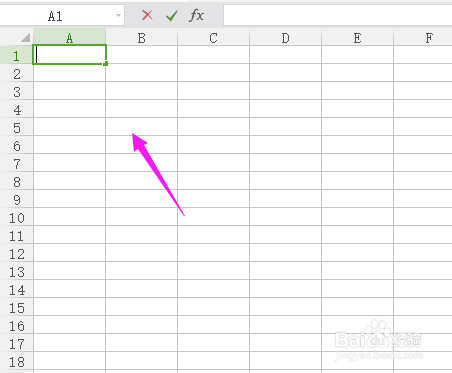
3、小编为大家介绍输入0-1之间的随机数,在任意表格中输入"=RAND()",如图。
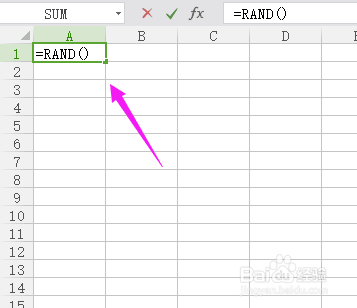
4、按键盘的回车键,就可以生成0-1之间的随机数,如图。
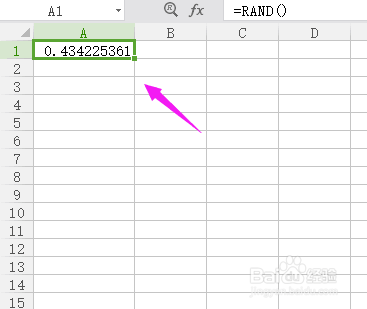
5、我们接着来看下锁定区域里面的随机数怎么生成,如30-50之间的,我们就要用"=RAND()*(B-A)+A"来计算,其中A是最小值,B是最大值,如图。

6、同样的按回车,也可以自动生成,如图。
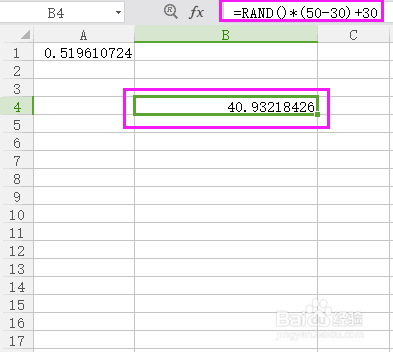
声明:本网站引用、摘录或转载内容仅供网站访问者交流或参考,不代表本站立场,如存在版权或非法内容,请联系站长删除,联系邮箱:site.kefu@qq.com。
阅读量:175
阅读量:49
阅读量:146
阅读量:127
阅读量:55